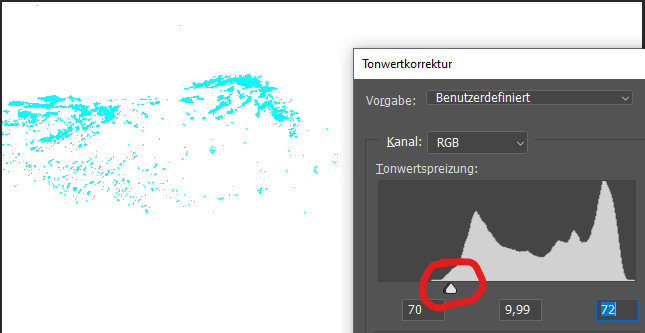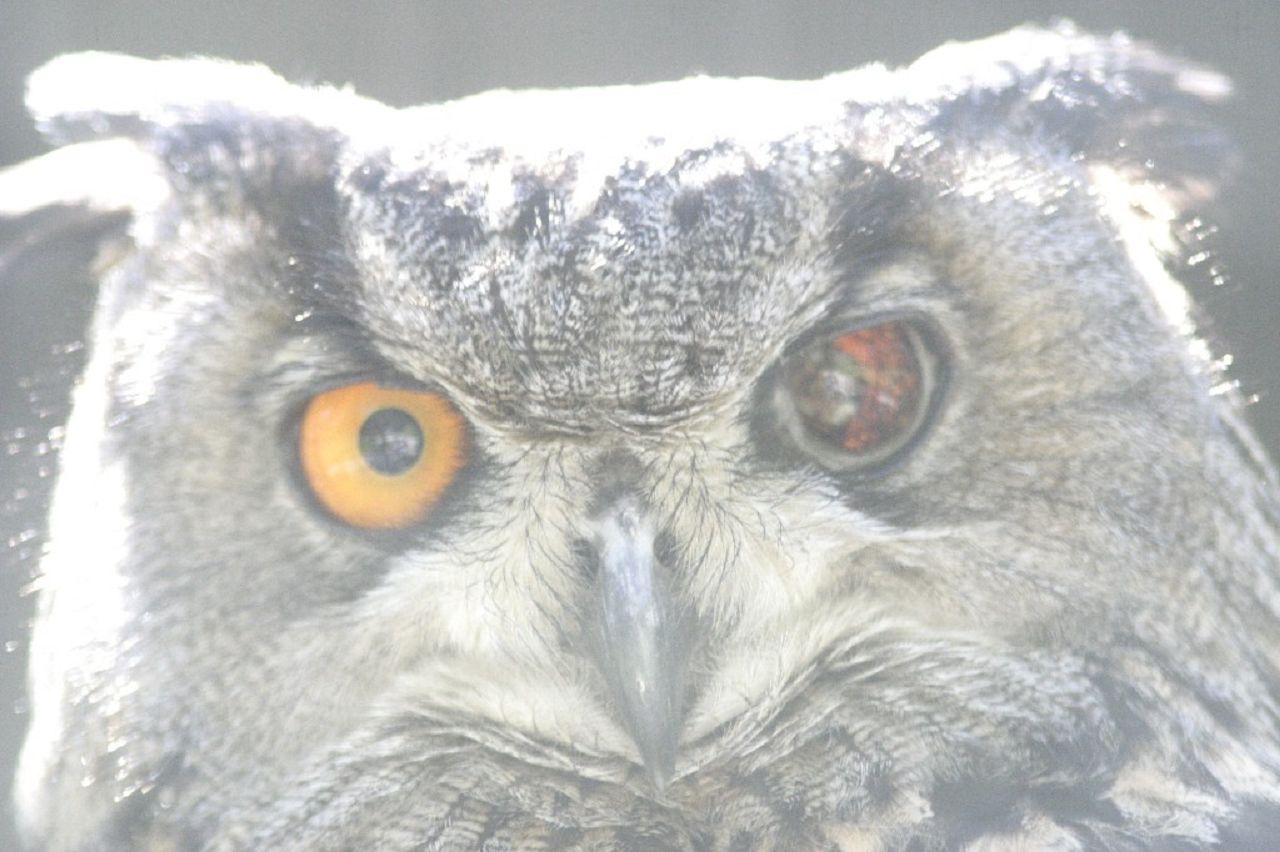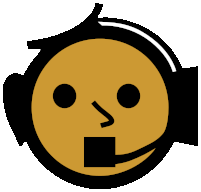 online
onlineHistogramm
Die erste Frage bei einem neu geöffneten Bild lautet:
Stimmt der dunkelste Bereich und der hellste Bereich im Bild für das betreffende Medium?
Die Antwort dazu liefert die Tonwertkorrektur [Histogramm]:

Dies wird in Photoshop, Gimp, Photopea, und anderer Software im Bildbearbeitungsbereich aber auch in Foto-Kameras(!!) folgendermaßen umgesetzt:

In Pixlr ist das Histogramm in der Tonwertkorrekturkurve enthalten (falsch übersetzt mit Ebenen)
Das Histogramm sollte laufend im Auge behalten werden.
Tonwertkorrektur
Um das Histogramm aktiv zu verändern dient die Tonwertkorrektur (Photoshop und Photopea) bzw. Werte (Gimp) bzw. Ebenen (falsch übersetzt in Pixlr)
Die Bildkorrekturmenüs
- Photoshop im Menü Bild/Korrekturen
- Gimp im Menü Farben
- Photopea im Menü Bild/Anpassungen
- Pixlr im Menü Anpassung
Anklicken und anschließendes Bewegen der Dreieckerl zeigt den betreffenden Bildbereich
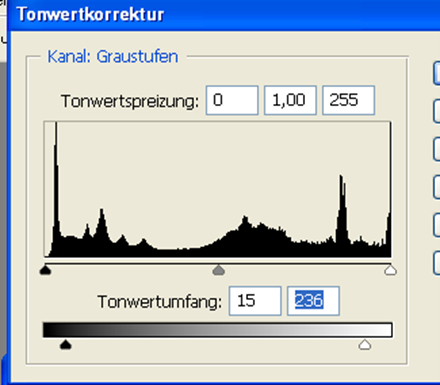
Schwarzpunkt dunkler machen
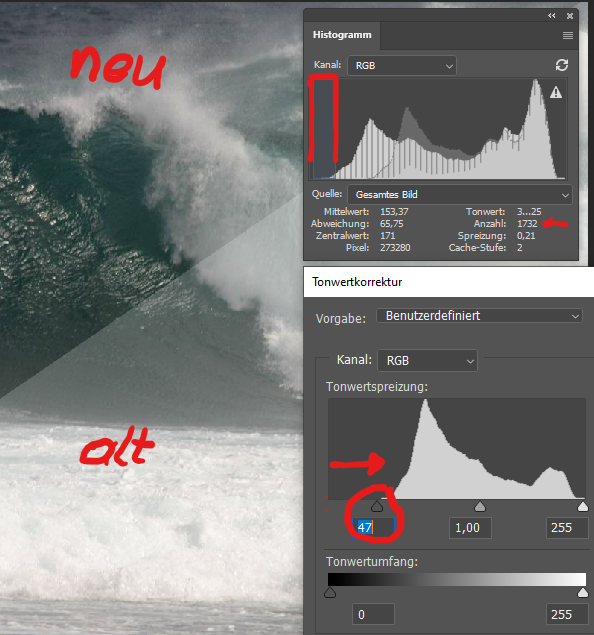
Je nach Druckverfahren sollten die Randpunkte nicht ausgereizt werden.
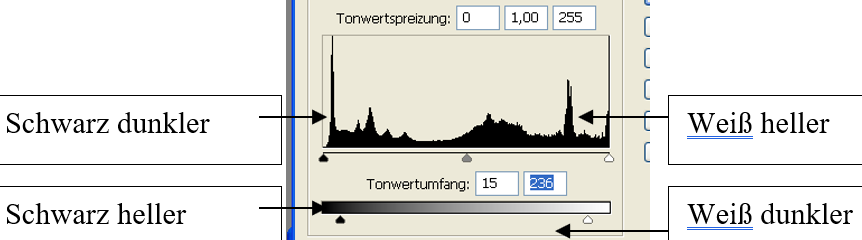
Nach der Korrektur werden die fehlenden Pixel als weiße Streifen im Histogramm wahrgenommen.
Mit der Tonwertspreizung wird der Kontrast des Bildes erhöht, das Bild wird kontrastreicher.
Mit dem Tonwertumfang wird der Kontrast des Bildes verringert, das Bild wird flauer.
Der mittlere Regler macht nach rechts dunkler und nach links heller ohne die Endpunkte allzu sehr zu verschieben. Der mittlere Wert steht für die Steigung der Tangente der Gradationskurve am mittleren Punkt.
Die Regelungen können auch für die Kanäle des jeweiligen Modus verwendet werden (RGB, CMYK, LAB)
So werden die Tonwerte, die es betrifft sichtbar
Mit der alt-Taste auf den Regler klicken